Movie Maker 2 ile video işleme
Movie Maker 2 görüntü yakalama konusunda uzman olsa da, yapabildikleri sadece bununla sınırlı değil.
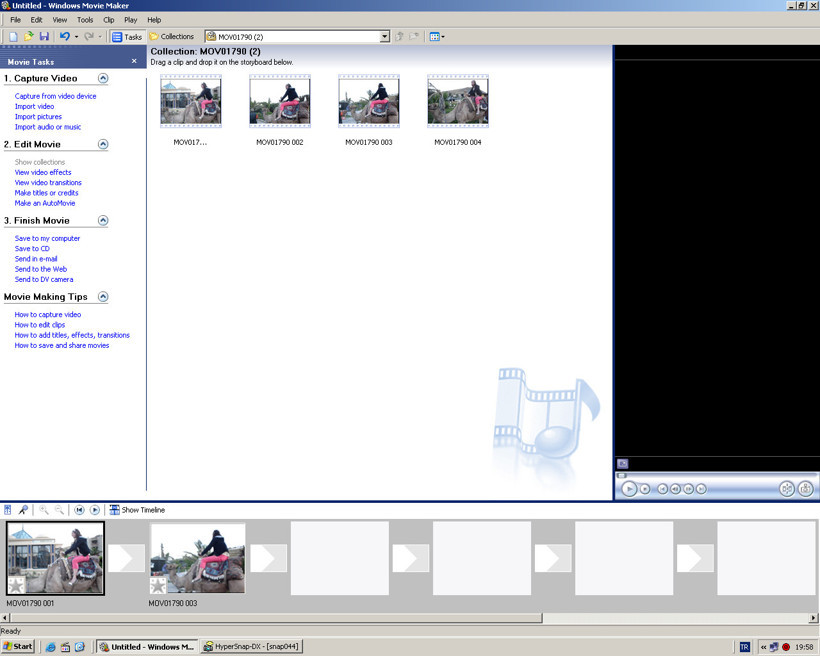
3
9
3- Dilediğiniz bölümleri alt kısımdaki "Storyboard"a ekledikten sonra, eklediğiniz her bölüm üzerinde düzenleme yapmaya başlayabilirsiniz. Dikkat ederseniz, eklenen her film bölümünün sol alt kısmında küçük bir yıldız simgesi göreceksiniz. Bu simgei bölümlere efekt eklenip eklenmediğini gösteriyor. Başlangıçya yıldızın silik görünmesi, henüz bu bölümde bir efekt bulunmadığı anlamına gelmektedir.
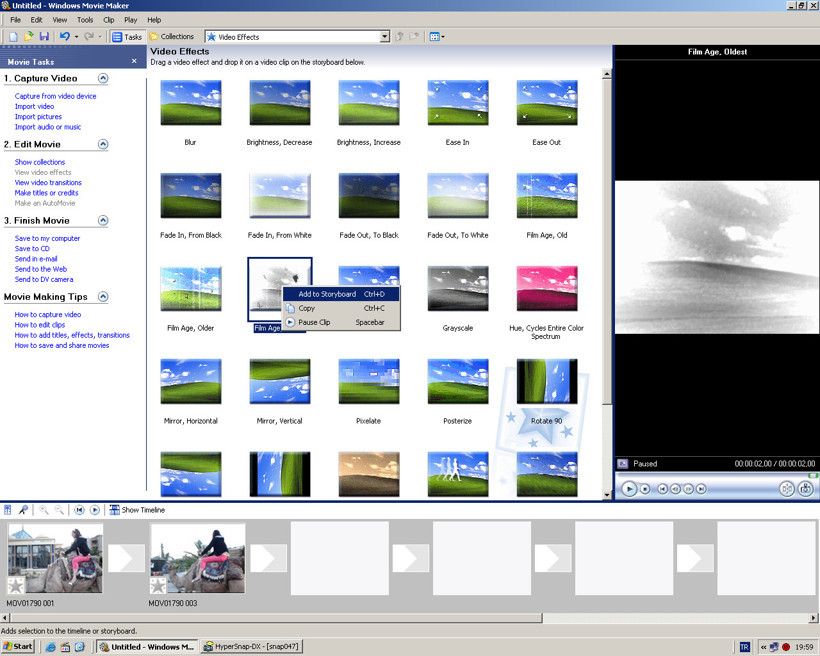
4
9
4- "Movie Tasks (Film Görevleri)" bölümünden "View video effects (Video efektlerini görüntüleme)" satırına tıklayın. Bu sayede, Movie Maker 2'nin sunduğu tüm efektleri birarada görme şansınız olacak. Hoşunuza giden efektin üzerine sağ tıklayın ve açılan menüden "Add to storyboard" satırını seçin. Bu sayede, seçtiğiniz efektin "Storyboard" üzerinde seçili olan video parçasına eklenmesini sağlayacaksınız. Diğer video parçaları için de aynı işlemi tekrarlamanız gerekiyor. Üzerine efekt eklenen tüm parçaların kenarındaki yılsız simgesinin belirginleştiğini göreceksiniz.Bu yıldızın üzerine bir kez tıklayıp [Del] tuşuna bastığınızda ya da yılsız üzerinde sağ tıklayıp açılan menüden "Delete effects" satırını seçtiğinizde, biraz önce eklediğiniz efekt silinecektir.
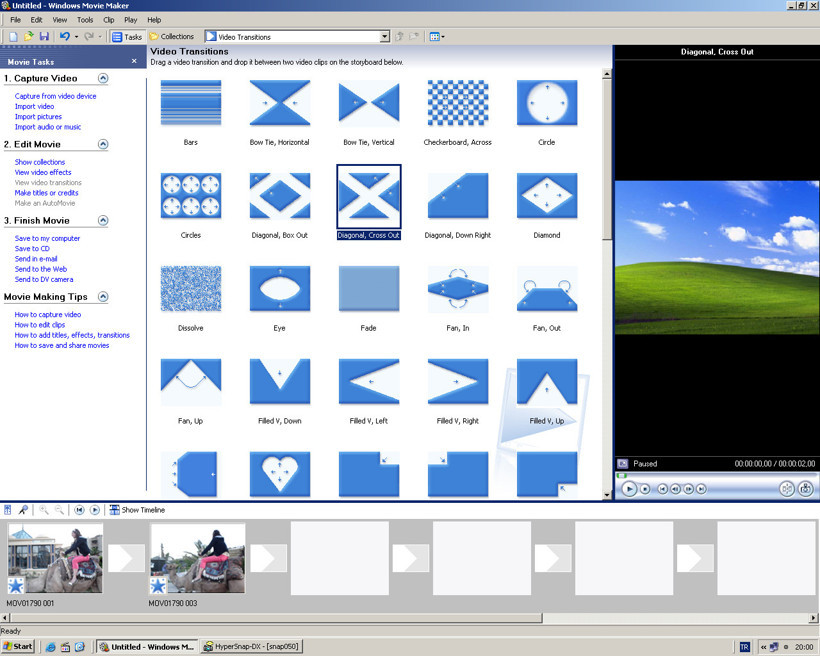
5
9
5- Şimdi de sıra, film üzerine geçiş efektleri eklemeye geldi. "Movie Tasks (Film Görevleri)" bölümünden "View video transitions" satırına tıklayın. Karşınıza zengin bir geçiş efekti yelpazesi çıkacak. Hoşunuza giden efektin üzerine sağ tıklayın ve açılan menüden "Add to storyboard" satırını seçin. Böylece, iki video parçası arasında geçiş yapılırken, ikinci parçanın ne şekilde ekrana getirileceğini belirlemiş olacaksınız. Seçtiğiniz geçiş efekti, iki parça arasındaki küçük dikdörtgen yardımıya simgelenir.
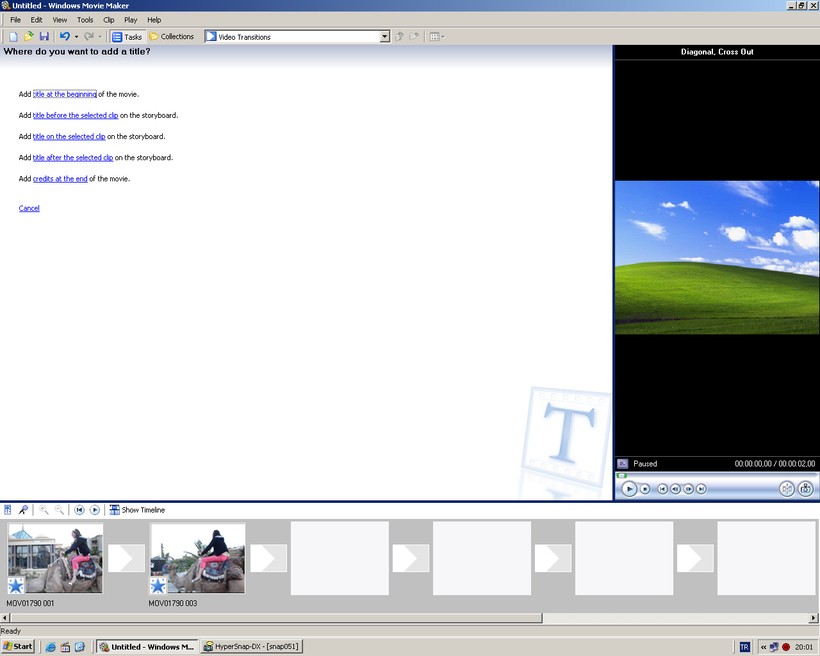
6
9
6- Son olarak, yine "Movie Tasks (Film Görevleri)" bölümünden "Make titles or credits" satırına tıklayın. Bu seçenek, filminizin başına isim ya da bazı bilgiler eklemenizi, filmin sonuna emeği geçenler listesi eklemenizi sağlar. Aynı şekilde, tüm bu bilgileri "Storyboard" üzerindeki herhengi bir bölümün öncesine ya da sonrasına ekleme şansına da sahipsiniz.